Win10斯巴达浏览器开启方法介绍和相关使用体验
分类:windows7教程 发布时间:2015-04-06 14:41:26
在微软发布的windows10预览版9926之中,大家就能看到这个Win10斯巴达浏览器的身影,但是不是直接就能开启的,需要借助一些方法才能开启。下面就给大家来介绍下这个开启方法和相关使用体验。

Win10斯巴达浏览器开启方法:
在Win10预览版9926中,IE11浏览器已经拥有一部分斯巴达浏览器的特性,准确的说,可以开启新的斯巴达Edge渲染引擎。
Enable Experimental Web Platform Features(开启实验性网络平台特性)
1. 打开IE11
2. 在网页地址栏里输入about:flags(注意是英文冒号)
3. 将“Experimental Web Platform Features”设置enabled(启用)
4. 然后重启IE11浏览器
根据AnandTech,该渲染可能会不稳定,你也可以按照上述步骤,第三步选择Disabled(关闭),即可使用IE11旧的渲染引擎。
斯巴达浏览器详细体验
功能上,斯巴达浏览器将支持扩展程序、全新的简洁风界面UI、阅读模式、内置小娜Cortana、标注收藏等诸多功能(扩展程序、小娜Cortana功能目前尚未启用),更能够与Win10手机版上的斯巴达浏览器同步协作,多平台融合统一为用户带来全新体验。
下面一起来简单感受下斯巴达浏览器的实际运行效果。
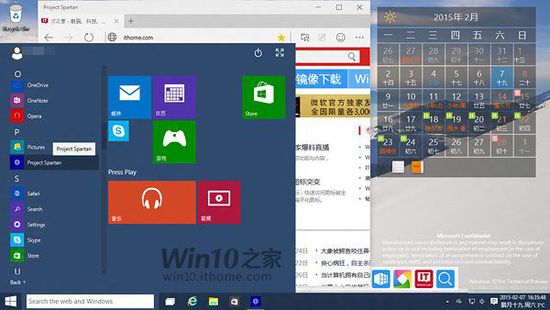
▲ 在Win10预览版10009开始菜单的所有程序中,能够找到名为“Project Spartan”的现代应用程序。从其名称上能够看出,斯巴达目前仅仅是该浏览器的内部开发代号,正式名称尚未确定;

▲ 斯巴达浏览器的启动画面;
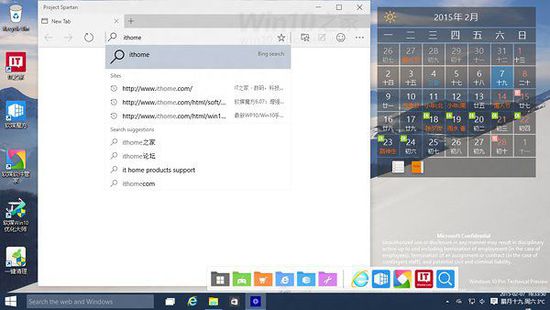
▲ 在地址栏中直接输入“ithome”后,下方会自动对网址进行补全,并给出部分推荐访问内容;再往下则是搜索功能,可以直接调用搜索引擎搜索更多内容,其默认引擎为微软的必应Bing搜索。小娜Cortana出现后,搜索功能也将变的更加强大;
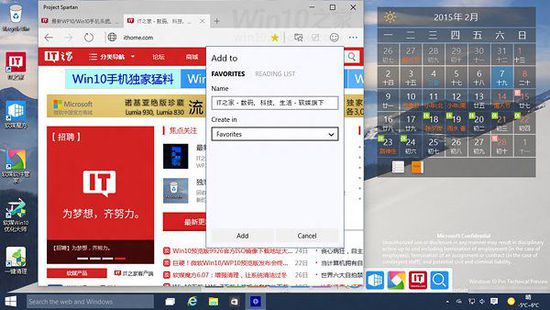
▲ 点击地址后面的星形按钮,可以收藏当前浏览的页面,可以选择将其添加到收藏夹或者收藏工具栏。不过,在这里选择收藏到工具栏后,却无法像之前的IE11那样,直接通过右击鼠标打开收藏夹工具条。具体的方法我们在下方为大家讲解;
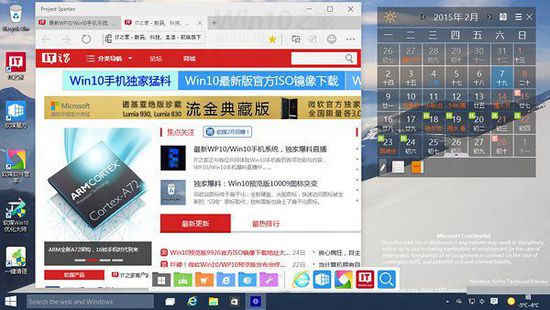
▲ 斯巴达浏览器的多标签页浏览效果,再度访问之前已经收藏的页面时,后面的星形按钮会由灰色变为黄色,提醒用户该网页已经收藏过;
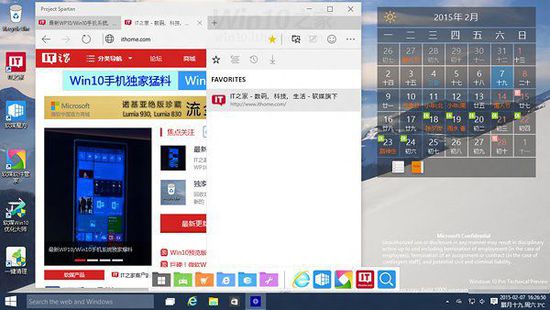
▲ 点击收藏按钮后出现的页面,从左到右依次是收藏夹、阅读列表、历史记录以及下载内容;
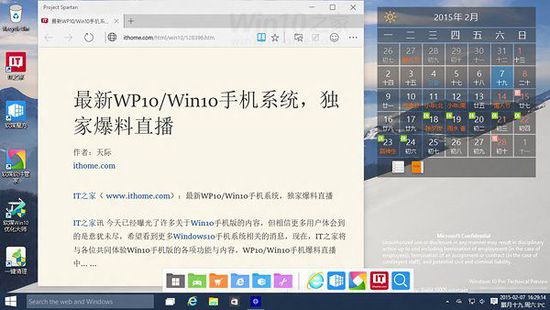
▲ 在浏览特定的网页时,地址后方会出现蓝色的书籍按钮,点击之后能够进入阅读模式,仅针对部分网页有效。再次点击可以在阅读模式和普通的网页模式之间进行切换;
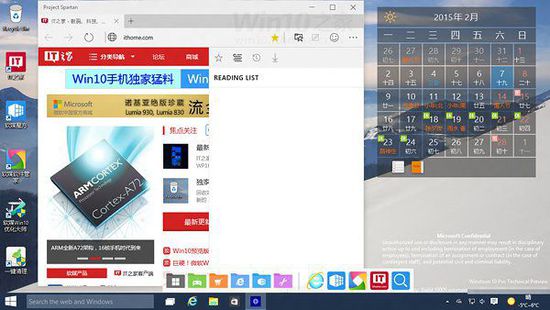
▲ 阅读列表,目前还无法在其中添加内容。微软在之前的Win10发布会上曾表示,阅读列表能够在多个平台的斯巴达浏览器中同步阅读;
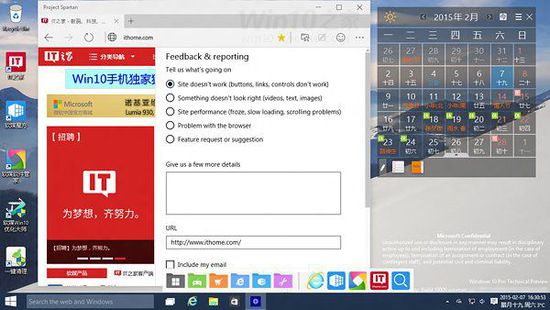
▲笑脸按钮在Win10中已经不是第一次出现,点击它能够打开快速反馈页面,选择相应的问题类型、添加问题描述后,可以直接点击下方的“Send Feedback”按钮发送反馈,帮助微软进行改进;
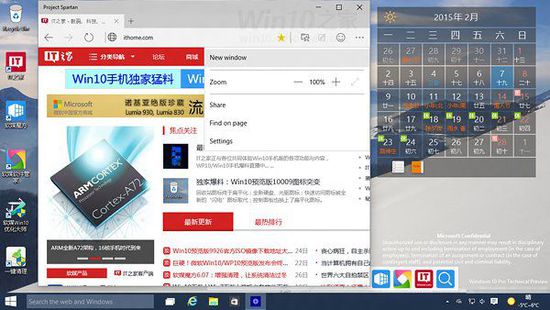
▲ 点击最右侧的省略号按钮,会弹出精简化的设置页面,其中包含了页面缩放、分享、页面内查找、以及更多设置功能;
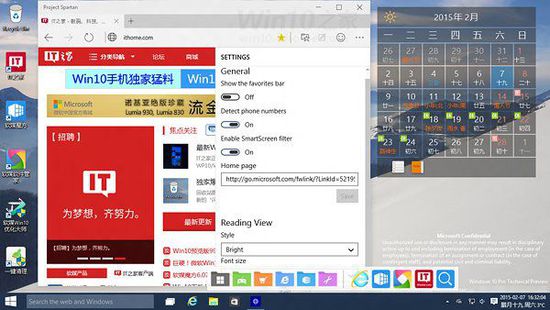
▲ 点击上述菜单最下方的Setting按钮后,进入更多设置页面,之前未找到的收藏夹工具栏就是在这里开启。整体的设置被分为通用、阅读模式两个大分类;
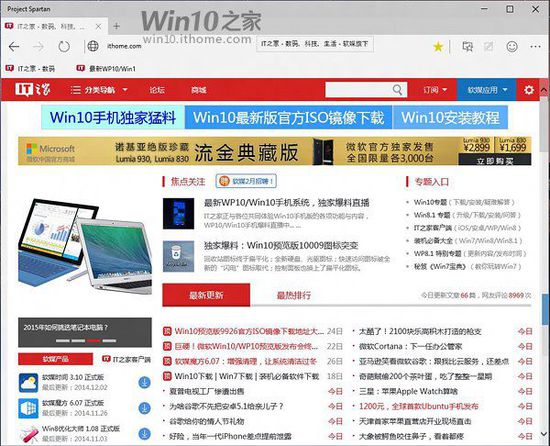
斯巴达浏览器最新上手截图
尽管微软仍然没有在最新的Windows10预览版中包括上Project Spartan浏览器,但这不影响微软粉丝了解Spartan。Neowin最新也带来了一批Spartan上手截图。
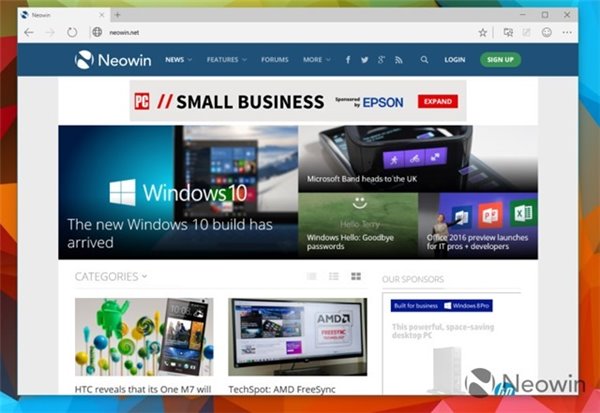
Project Spartan内置了Cortana,不过相对比较“安静”,只有在有相关信息时提示你,比如说访问餐厅的网站,Cortana会提示找到更多信息。也可以右键中Ask Cortana主动激活Cortana来查询。
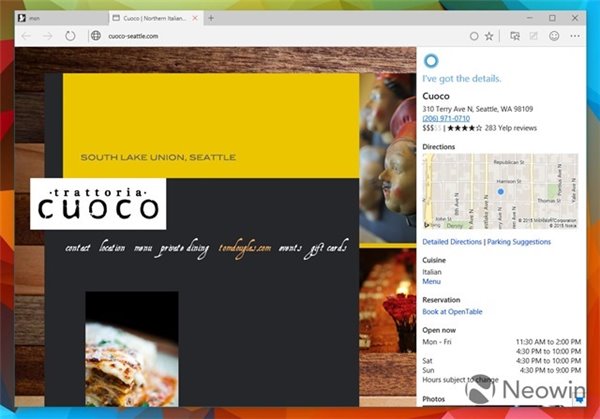
Cortana也可以这么用:在地址栏输入Weather可以查询当前的天气,等等使用场景。
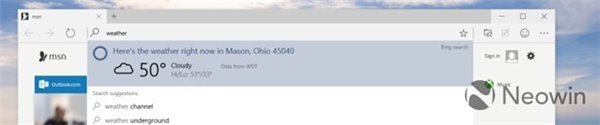
Project Spartan也支持阅读模式和阅读列表,前者是用浏览器预设的样式来渲染文章,去掉非文章主要部分方便阅读,后者相当于“稍后读”功能。
阅读模式:
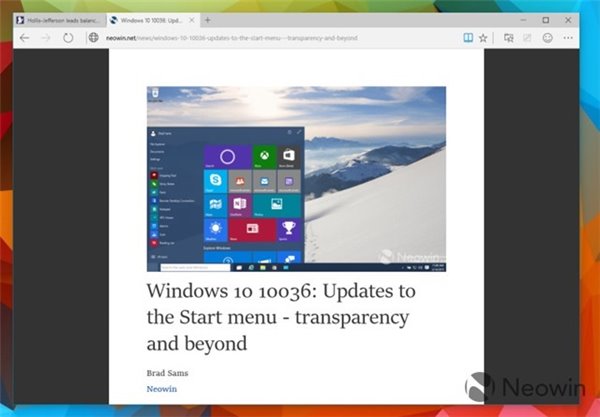
阅读列表其实是和收藏、历史和下载共享右边栏,通过图标切换:
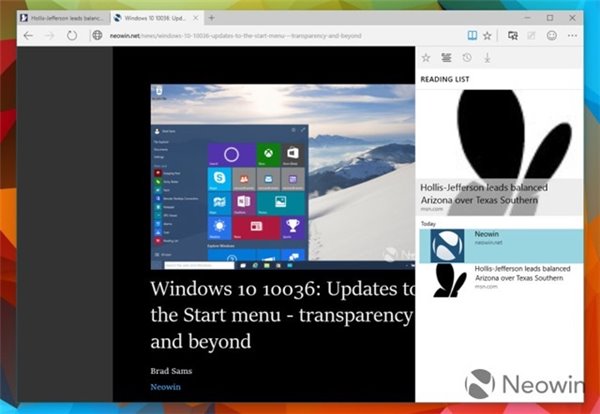
Project Spartan是微软计划用来替代IE的浏览器,目前还是代号,正式名仍在准备。






 立即下载
立即下载







 魔法猪一健重装系统win10
魔法猪一健重装系统win10
 装机吧重装系统win10
装机吧重装系统win10
 系统之家一键重装
系统之家一键重装
 小白重装win10
小白重装win10
 杜特门窗管家 v1.2.31 官方版 - 专业的门窗管理工具,提升您的家居安全
杜特门窗管家 v1.2.31 官方版 - 专业的门窗管理工具,提升您的家居安全 免费下载DreamPlan(房屋设计软件) v6.80,打造梦想家园
免费下载DreamPlan(房屋设计软件) v6.80,打造梦想家园 全新升级!门窗天使 v2021官方版,保护您的家居安全
全新升级!门窗天使 v2021官方版,保护您的家居安全 创想3D家居设计 v2.0.0全新升级版,打造您的梦想家居
创想3D家居设计 v2.0.0全新升级版,打造您的梦想家居 全新升级!三维家3D云设计软件v2.2.0,打造您的梦想家园!
全新升级!三维家3D云设计软件v2.2.0,打造您的梦想家园! 全新升级!Sweet Home 3D官方版v7.0.2,打造梦想家园的室内装潢设计软件
全新升级!Sweet Home 3D官方版v7.0.2,打造梦想家园的室内装潢设计软件 优化后的标题
优化后的标题 最新版躺平设
最新版躺平设 每平每屋设计
每平每屋设计 [pCon planne
[pCon planne Ehome室内设
Ehome室内设 家居设计软件
家居设计软件 微信公众号
微信公众号

 抖音号
抖音号

 联系我们
联系我们
 常见问题
常见问题



